
کد خبر: ۵۶۲۴۰۰۶
تاریخ: ۰۶ خرداد ۱۳۹۵ - ۲۰:۴۰
تنها "با 2 روش" اکانت جیمیل خود را بر روی آیفون تنظیم کنید + آموزش تصویری
اگر شما هم به تازگی آیفون خریده اید و می خواهید اکانت جیمیل خود را بر روی آیفون نصب کنید حتما این گزارش را تا انتها بخوانید.
به گزارش دریچه فناوری گروه فضای مجازی باشگاه خبرنگاران جوان ، در این گزارش می خواهیم به شما آموزش دهیم چطور می توانید اکانت جیمیل خود را بر روی آیفون هماهنگ کنید.
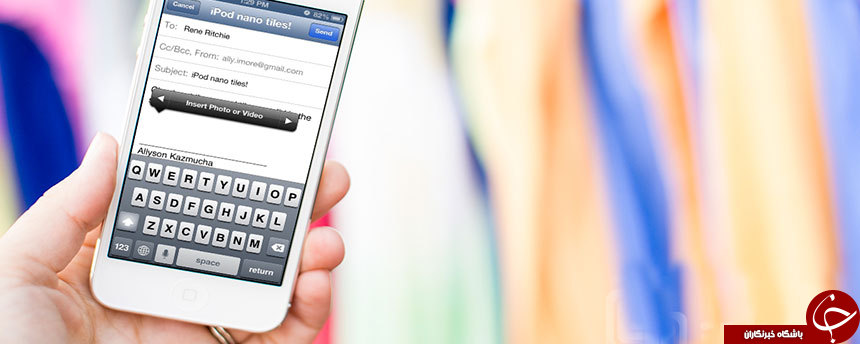
آموزش تنظیم اکانت جیمیل در آیفون :
روش اول : استفاده از نرمافزار Gmail :
به اپ استور گوشی بروید و نرمافزار جیمیل که رایگان می باشد را دانلود و نصب کنید .
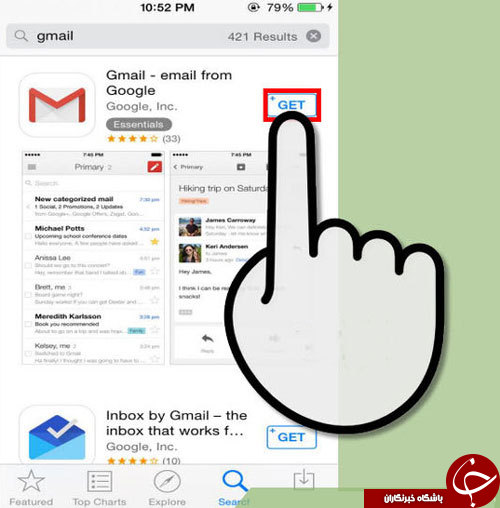
نرم افزار جیمیل را باز کنید و یوزر نیم و پسورد خودتان را وارد کنید . این نرم افزار شامل کلیه ایمیل های ارسال شده ، ایمیل های دریافت شده و ... می باشد . این نرم افزار اجازه دسترسی به ایمیل را میدهد .

برای انجام تنظیمات بیشتر و اضافه کردن اکانت های دیگر ، در بالا سمت چپ نرم افزار بر روی ۳ خط افقی کلیک کنید . بر روی Mange Account کلیک کنید و گزینه Add Acount را لمس کنید . همچنین میتوانید با کلیک بر روی چرخ دنده به سایر تنظیمات و ساختن فولدر شخصی بپردازید .
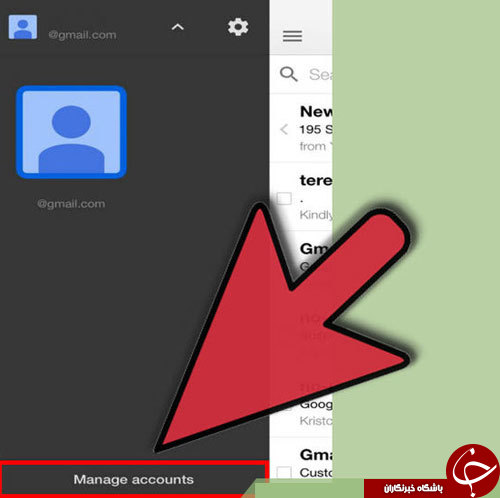
چنانچه با ایمیلتان زیاد کار می کنید و نیازمند متوجه شدن ایمیل ها هستید باید تنظیمات Notification را فعال کنید . به Setting بروید و در بخش تنظیمات Notification نرم افزار Gmail را پیدا کنید و تنظیمات دلخواه را انجام دهید .
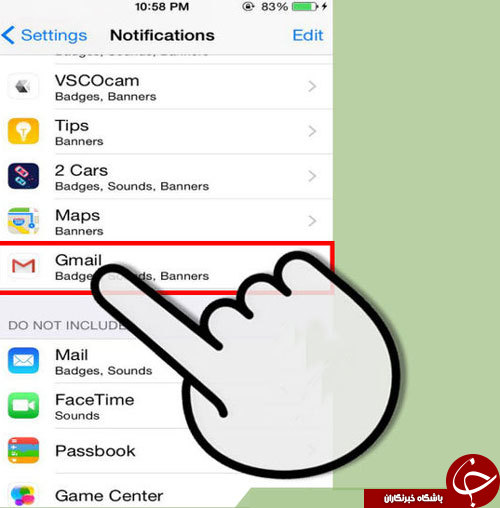
روش دوم : استفاده از تنظیمات گوشی آيفون :
در این روش می توانید از تنظیمات خود گوشی آيفون استفاده کنید و ایمیل خود را در آن ست کنید . نرم افزار Setting را باز کنید و به قسمت " Mail, Contacts, Calendars " بروید . در اینجا بر روی Add Account بزنید .
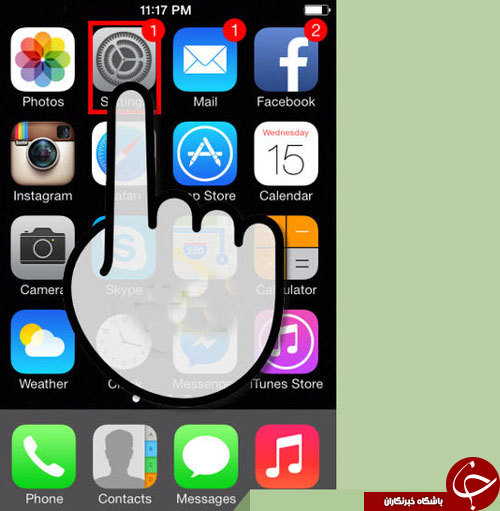
در این قسمت باید تنظیمات ورودی را انجام دهید . ابتدا یوزرنیم و پسورد را وارد کنید . قسمت Description باید به صورت اتوماتیک پر شود و با عنوان Gamil پر شود .
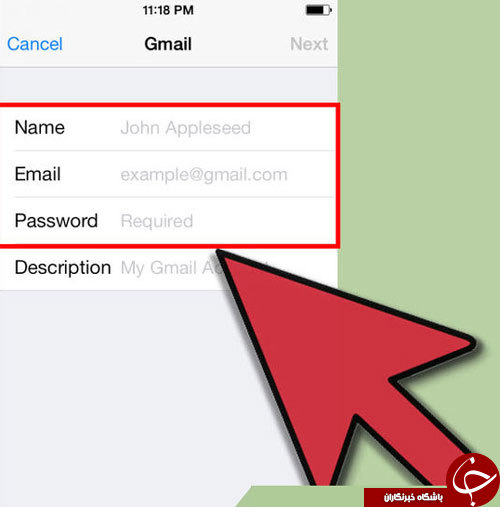
در مرحله بعد تمامی سرویس هایی که می خواهید بر روی گوشی شما فعال گردد را انتخاب کنید . این تنظیمات شامل Mail , Contact , Calendar و Notes میشود . واضح است که باید گزینه Mail را فعال کنید . اگر Notes را فعال کنید یک فولدر در بخش نوت گوشی با نام جیمیل اکانت اضافه خواهد شد و شما میتوانید نوت هایی که مینویسید را با ایمیلتان همسان کنید . پس از انجام تنظیمات گزینه save را انتخاب کنید .
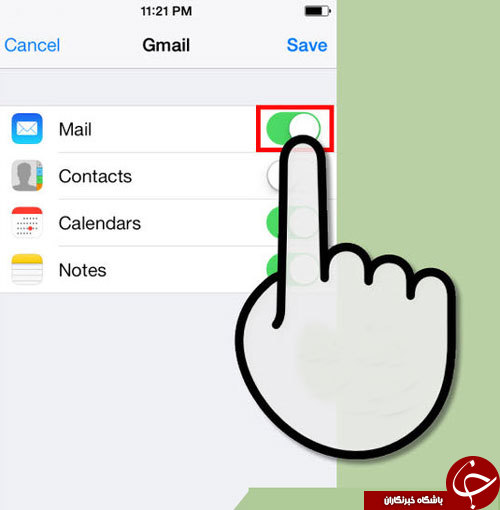

حال به صفحه اصلی آیفون بازگردید و نرم افزار Mail را که به صورت پیش فرض بر روی گوشی میباشد را باز کنید . خواهید دید که یک فولدر به نام Gmail اضافه شده است که تمامی ایمیل هایی که برایتان ارسال میشود را در اینجا می توانید ببینید .
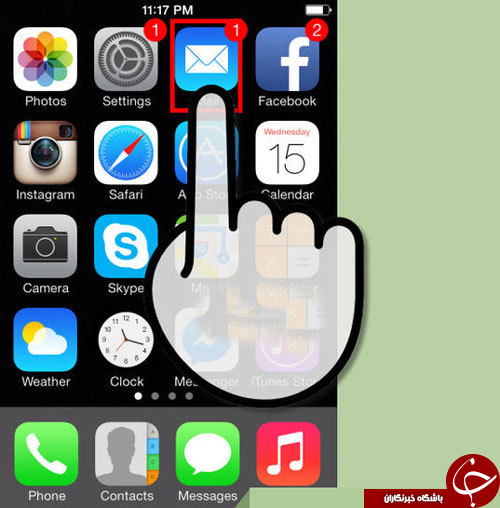
برای اینکه تنظیمات پیشرفته را بتوانید انجام دهید به مسیر Settings → Mail, Contacts, Calendars بروید و پس از انتخاب اکانت Gmail ، بر روی Advence کلیک کنید . با کلیک بر روی Draft میتوانید انتخاب کنید که فایل های Darft شما در کجا ذخیره شوند . و یا اینکه پس از پاک کردن ایمیل ها ، آن ها کجا ذخیره شوند .
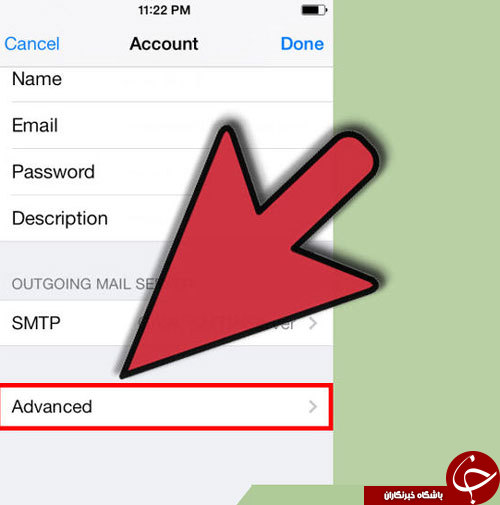
انتهای پیام/